Cara Bootable Flashdisk - Bagi kalian yang belum pernah install ulang komputer pasti bertanya tanya apa fungsi kita bootbale flashdisk, emang perlu banget ??
TAU GAK SIH ....
Bootable Flashdisk dapat kalian gunakan untuk install ulang tanpa menggunakan DVD dalam install ulang komputer. Dengan adanya Flashdisk kita dapat mempermudah tanpa perlu menaruh File Windows di dalam DVD terlebih dahulu.
Proses Install Ulang Komputer menggunakan Flashdisk tidak jauh beda dengan menggunakan DVD dalam install ulang. Tapi kelemahan saat kita menggunakan DVD yakni kadang bisa macet di tengah jalan. Maka dari itu gue saranin buat kalian yang pengen install ulang pakek flashdisk karena mudah dan tidak takut macet.
Keuntungan menggunakan flashdisk untuk install ulang komputer. Banyak keuntungan menggunakan flashdisk, bisa kalian gunakan install ulang tanpa takut macet, bisa kalian gunakan kembali flashdisk tersebut untuk menyimpad data, tidak sekali pakai, bisa kalian ganti ganti flashdisk tersebut ke OS yang kalian inginkan.
Nah dalam tutorial Cara Bootable Flashdisk kali ini saya akan menggunakan software pendukung untuk mempermudah. Agar Flashdisk saya bisa bootable dengan cepat tanpa ribet, walau sebetulnya tanpa software bisa atau menggunakan cmd, tapi menurut saya lebih praktis menggunakan software bantuan untuk bootable flashdisk. Software yang kita pakai yakni RUFUS, versi berapa terserah karena software ini free dan tersedia di Website Resmi Rufus. Klik Disini Untuk Download
Bahan dan alat yang diperlukan Untuk Bootable Flashdisk
- Flashdisk
- Laptop
- Rufus
- Iso Operating System baik Windows, Ubuntu dan lain.
Ingat bahan dan alat tersebut harus tersedia, jika tidak tersedia satu makan praktek kalian yang ingin bootable flashdisk kalian gagal.
Langkah - langkah Cara Bootable Flashdisk dengan Rufus
- Download Aplikasi Rufus (Versi berapapun sama saja)
- Colokkan Flashdisk kalian, ingat data di dalam Flashdisk BackUp terlebih dahulu.
- Buka Rufus yang telah kalian Download, Software ini portable( tanpa perlu install).
- Lihat di device di aplikasi Rufus Biasanya jika Flashdisk sudah tercolok dengan benar maka otomatis rufus mengarah dengan sendirinya ke tempat flashdisnya
- Perhatikan ke boot selection di sini kalian select ISO OS Windows kalian,
- Perhatikan Partition Scheme kalian pilih GPT atau MBR, tergantung format Harddisk kalian, tapi untuk laptop sekarang menggunakan GPT dan Laptop lama menggunakan Tipe MBR. Untuk Cek Tipe Harddisk kalian GPT atau MBR bisa kalian baca artikel saya tentang Cara Mengetahui Jenis Partisi Harddisk, GPT atau MBR.
Digambar ini saya menggunakan jenis partisi GPT karena Laptop saya telah saya rubah menjadi GPT karena lebih unggul saat digunakan untuk dual boot. - Klik START tidak perlu mengubah apapun tinggal kalian klik START aja, yang penting step 4-6 dah sesuai tutorial saya,
- Tunggu Sekitar 15 Menit - 30 Menit, tergantung kecepatan transfer file OS ke Flashdisk kalian.
- Selesai deh, Flashdisk kalian telah bootable.
Nah itu dulu ya cara Bootable Flashdisk dengan Rufus untuk Install Ulang Komputer kalian, jangan lupa baca artikel lain di maszanuwar, karena blog ini menjelaskan berbagai cara komputer dan cara cara lainnya menurut pengalaman sang penulis jadi sudah terbukti 100% terpercaya. Untuk kalian yang kurang paham atau mengalami masalah saat bootable flashdisk. Bisa kalian tanyakan di kolom komentar, secepatnya saya akan jawab. Jangan Lupa di Share, karena berbagi ilmu itu menyenangkan.

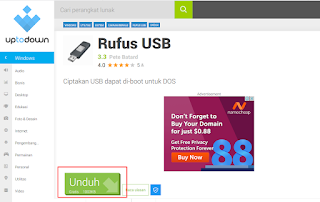
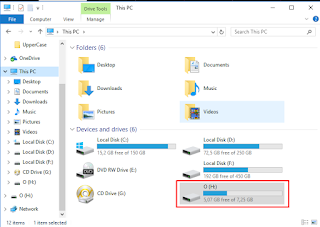
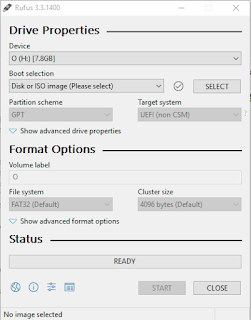
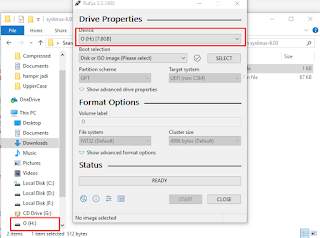
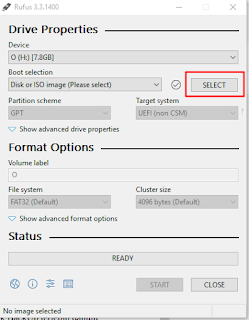
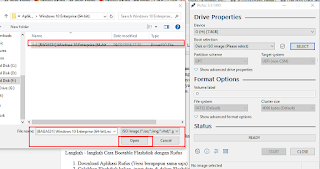
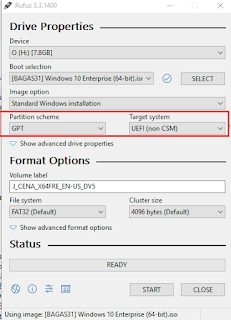
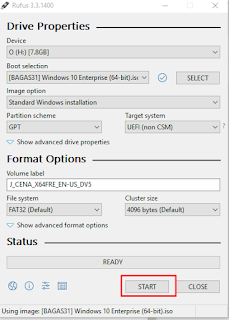
EmoticonEmoticon